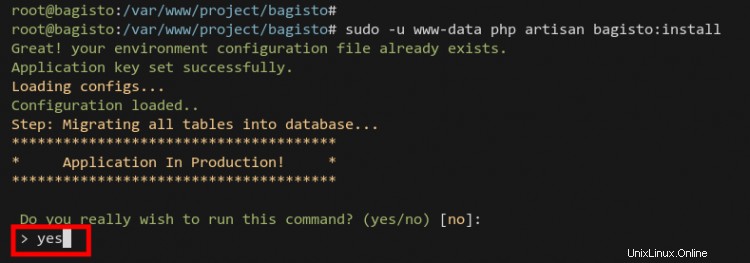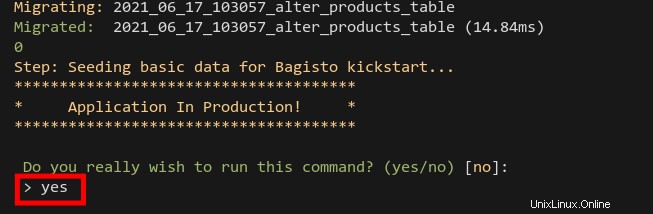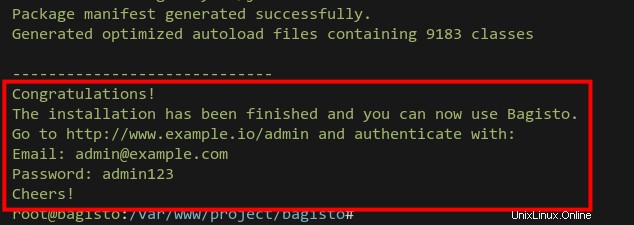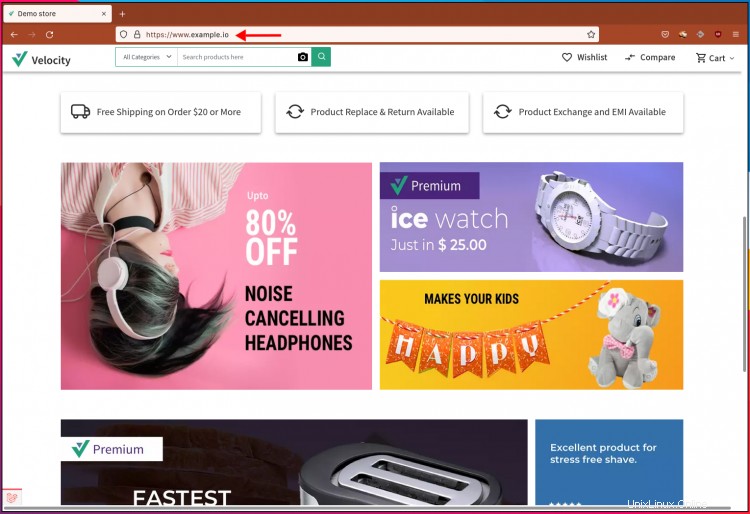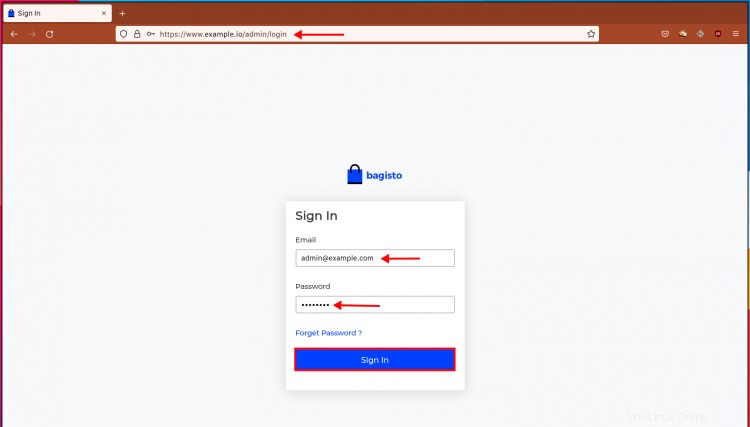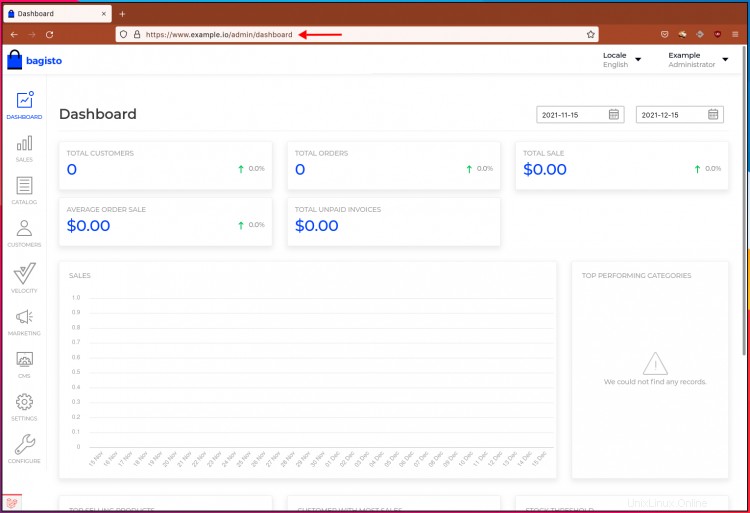Bagisto est un logiciel de commerce électronique gratuit et open source écrit dans le framework PHP Laravel et il utilise Vue.js - un framework JavaScript progressif. Bagisto est un eCommerce sur mesure qui vous permet de créer votre boutique en ligne en un rien de temps. Il est rapide, réactif, magnifiquement frontal et facile à utiliser. Bagis to est un cadre de commerce électronique qui fournit plusieurs paramètres régionaux pour différents types de langues, plusieurs devises, prend en charge plusieurs thèmes de magasin et fournit également un système d'inventaire multimagasin.
Dans ce tutoriel, nous allons vous montrer comment installer Bagisto eCommerce sur Debian 11 Bullseye. Nous utiliserons PHP-FPM, le serveur Web Nginx et la base de données MariaDB.
Prérequis
- La dernière version de Debian 11 Bullseye.
- Un utilisateur avec des privilèges root/sudo.
- Un nom de domaine pointant vers l'adresse IP de votre serveur.
Installation de la pile LEMP
Dans un premier temps, vous installerez la pile LEMP sur votre serveur Debian. La version actuelle de Bagisto eCommerce nécessitait PHP 7.4 ou supérieur, MariaDB 10.2.17 ou supérieur et le serveur Web Nginx.
Avant de commencer à installer des packages, mettez à jour votre référentiel à l'aide de la commande suivante.
mise à jour sudo apt
Installez maintenant PHP-FPM, le serveur Web Nginx et la base de données MariaDB à l'aide de la commande apt ci-dessous.
sudo apt install nginx-full mariadb-server php-fpm php-cli php-common php-zip php-mysql php-gd php-intl php-curl php-imap php-mbstring php-xml php-json libpcre3 git décompressez -y
Une fois l'installation de tous les packages terminée, modifiez la configuration PHP 'php.ini ' à l'aide de l'éditeur nano.
sudo nano /etc/php/7.4/fpm/php.ini
sudo nano /etc/php/7.4/cli/php.ini
Modifiez maintenant l'option suivante avec votre environnement actuel.
memory_limit =512M
max_execution_time =360
date.timezone =America/Toronto
Ensuite, redémarrez le service PHP-FPM pour appliquer la nouvelle configuration.
sudo systemctl redémarrer php7.4-fpm
Et vous avez terminé l'installation de base de LEMP Stack qui sera utilisée pour Bagisto eCommerce.
Configuration du mot de passe racine MariaDB
Après avoir installé la pile LAMP sur votre serveur Debian, vous configurerez le mot de passe root pour la base de données MariaDB. La méthode recommandée pour configurer le mot de passe root de MariaDB consiste à utiliser l'outil de ligne de commande 'mysql_secure_installation '.
Exécutez 'mysql_secure_installation ' ci-dessous.
mysql_secure_installation
Maintenant, on vous posera quelques questions :
- Appuyez sur ENTRÉE pour configurer le mot de passe root pour MariaDB.
- Tapez 'O ' pour changer l'authentification de l'utilisateur root en utilisant 'unix_socket_authentication ' méthode.
- Tapez 'O ' pour configurer le mot de passe root de MariaDB, puis saisissez votre mot de passe et répétez.
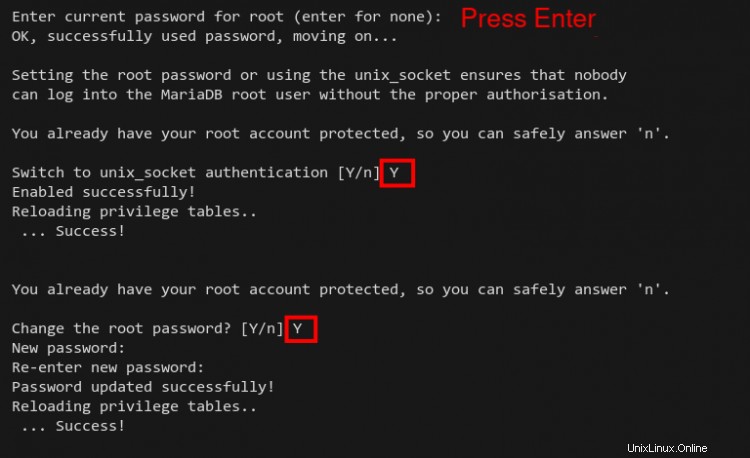
- Tapez 'O ' pour supprimer l'utilisateur anonyme MariaDB.
- Tapez 'O ' pour désactiver la connexion à distance pour l'utilisateur root.
- Tapez 'O ' à nouveau pour supprimer la base de données par défaut 'test ' avec tous les privilèges en plus.
- Tapez 'O ' pour recharger tous les privilèges des tables afin d'appliquer les nouvelles modifications.
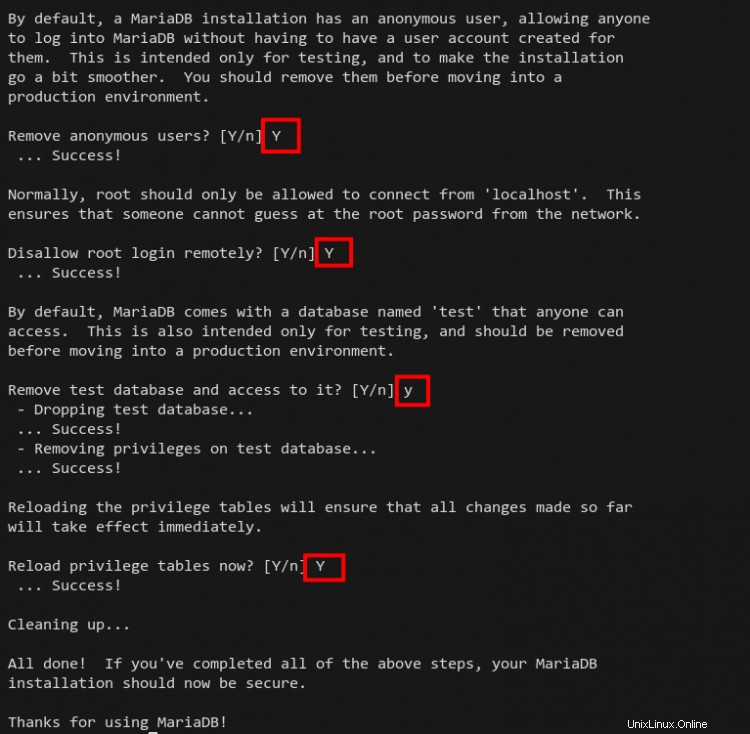
Et vous avez terminé le déploiement sécurisé de base de la base de données MariaDB.
Configuration d'une nouvelle base de données et d'un utilisateur pour Bagiosto
Après avoir configuré la base de données MariaDB, vous allez maintenant créer une nouvelle base de données et un nouvel utilisateur pour Bagisto eCommerce. Vous devrez vous connecter au shell MariaDB pour créer une nouvelle base de données et un nouvel utilisateur.
Connectez-vous au shell MariaDB en tant qu'utilisateur "root" à l'aide de la commande suivante.
mysql -u root -p
Exécutez maintenant la requête suivante pour créer une nouvelle base de données 'basgisto ' et l'utilisateur 'bagistouser ' avec le mot de passe 'BagistoPassword '.
CRÉER BASE DE DONNÉES bagisto ;
CRÉER UN UTILISATEUR [email protected] IDENTIFIÉ PAR 'BagistoPassword' ;
Ensuite, autorisez l'utilisateur de la base de données 'bagistouser ' pour accéder et écrire dans la base de données 'bagisto ', puis rechargez tous les privilèges des tables. Ceci est nécessaire pour appliquer de nouvelles modifications sur les privilèges MariaDB.
ACCORDEZ TOUT SUR bagisto.* À [email protected] AVEC L'OPTION D'OBTENTION ;
PRIVILÈGES FLUSH ;
Tapez maintenant 'exit ' pour vous déconnecter de MariaDB Shell. Et vous avez créé une nouvelle base de données et un nouvel utilisateur pour l'installation de Bagisto.
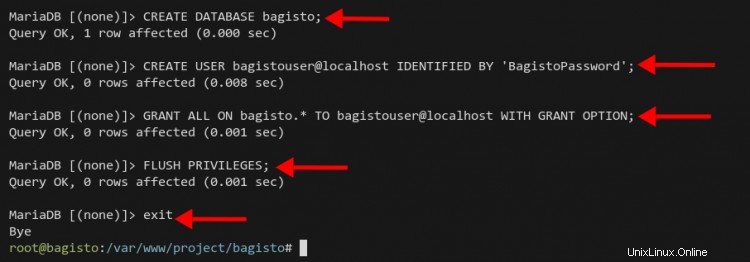
Installation de l'outil Composer
Dans cette étape, vous allez installer Composer sur votre système Debian. Le compositeur est nécessaire pour installer Bagisto eCommerce.
Exécutez le 'php ' ci-dessous pour télécharger le script d'installation de Composer. De plus, cette commande vérifiera le script d'installation. Assurez-vous de recevoir le message 'Installateur vérifié ' sur votre écran.
php -r "copy('https://getcomposer.org/installer', 'composer-setup.php');"
php -r "if (hash_file('sha384', 'composer- setup.php ') ==='906a84df04cea2aa72f40b5f787e49f22d4c2f19492ac310e8cba5b96ac8b64115ac402c8cd292b8a03482574915d1a8') {echo 'installateur vérifié';} else {echo 'installateur corrompu'; unlink (' compositeur-setup.php ');} echo PHP_EOL; "

Maintenant, lancez le script d'installation 'composer-setup.php ' pour installer Composer, puis supprimez le script 'composer-setup.php '.
php composer-setup.php
php -r "unlink('composer-setup.php');"
Le script d'installation téléchargera le fichier binaire 'composer.phar '. Déplacez et renommez le 'composer.phar' à '/usr/local/bin/composer '.
sudo mv composer.phar /usr/local/bin/composer
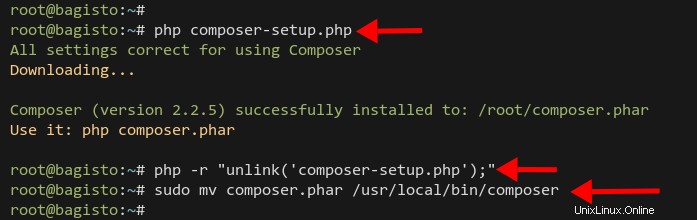
Pour vérifier l'installation de Composer, exécutez le 'composer ' ci-dessous.
sudo -u www-data composer --version
Vous obtiendrez la version de sortie de Composer comme la capture d'écran ci-dessous.

Maintenant que vous avez installé Composer sur votre serveur, vous êtes prêt à installer Bagisto eCommerce à l'aide de Composer.
Installer Bagisto eCommerce avec Composer
Dans cette étape, vous allez installer le commerce électronique Bagisto manuellement via le Composer.
Créer de nouveaux répertoires '.cache ' et '.config ' sous '/var/www/ ' et changez la propriété des deux répertoires en 'www-data '. Il sera utilisé pour stocker le cache et la configuration de Composer.
mkdir -p /var/www/{.cache,.config}
sudo chown -R www-data:www-data /var/www/{.cache,.config} Ensuite, créez le répertoire '/var/www/project' et changez la propriété en 'www-data '. Vous allez installer Bagisto eCommerce sur ce répertoire.
mkdir -p /var/www/project ; sudo chown -R www-data:www-data /var/www/project
Déplacez votre répertoire de travail actuel vers '/var/www/project' et exécutez la commande Composer ci-dessous pour télécharger et installer le code source de Bagisto et toutes les dépendances PHP supplémentaires.
cd /var/www/project
sudo -u www-data composer create-project bagisto/bagisto
Une fois le processus de téléchargement terminé, vous obtiendrez le résultat suivant.

Ensuite, passez au '/var/www/project/bagisto ' et modifiez le '.env' fichier à l'aide de l'éditeur nano.
cd /var/www/project/bagisto
sudo nano .env
Modifiez la valeur 'APP_NAME ' avec vos propres informations et le 'APP_ENV ' à 'production '.
APP_NAME=Bagisto
APP_ENV=production
Changer le 'APP_DEBUG ' à 'faux ' et entrez votre URL d'installation sur le 'APP_URL '.
APP_DEBUG=false
APP_URL=https://www.example.io
Tapez la base de données détaillée pour votre installation Bagisto comme ci-dessous.
DB_CONNECTION=mysql
DB_HOST=127.0.0.1
DB_PORT=3306
DB_DATABASE=bagisto
DB_USERNAME=bagistouser
DB_PASSWORD=BagistoPassword
DB_PREFIX=Enregistrez la configuration et quittez.
Maintenant, installez le commerce électronique Bagisto en utilisant la commande suivante.
sudo -u www-data php artisan bagisto:installIl vous sera demandé de confirmer l'exécution de la commande d'installation. Tapez 'oui ' pour confirmer.
Tapez 'oui ' pour oui pour déployer Bagisto eCommerce dans un environnement de production.
Une fois le processus d'installation terminé, vous obtiendrez l'utilisateur administrateur et le mot de passe par défaut pour votre installation Bagisto.
Enfin, vous pouvez exécuter la commande suivante pour vous assurer que la propriété du répertoire d'installation de Bagisto '/var/www/project/bagisto ' appartient à 'www-data '.
sudo chown -R www-data:www-data /var/www/project/bagistoVous avez maintenant terminé l'installation de Bagisto eCommerce. Passez à l'étape suivante pour configurer le serveur Web Nginx.
Configuration du serveur Web Nginx
Dans cette étape, vous allez créer un nouveau bloc de serveur Nginx pour Bagisto eCommerce. Le serveur Web Nginx est l'une des meilleures solutions pour gérer des CMS complexes tels que le commerce électronique, car il est léger et rapide.
Créez une nouvelle configuration de bloc de serveur 'bagisto ' à l'aide de l'éditeur nano.
sudo nano /etc/nginx/sites-available/bagistoCopiez et collez la configuration suivante. Assurez-vous de modifier l'URL et le chemin des certificats SSL avec le vôtre.
server {
listen 80 ;
server_name example.io ;
return 302 https://$server_name$request_uri;
}
server {
listen 443 ssl http2 ;
server_name example.io ;
root /var/www/bagisto/public ;
index index.php ;
ssl_certificate /etc/letsencrypt/live/example.io/fullchain.pem;
ssl_certificate_key /etc/letsencrypt/live/example.io/privkey.pem;
ssl_protocols TLSv1 .2 ;
ssl_prefer_server_ciphers on ;
ssl_ciphers ECDHE-RSA-AES256-GCM-SHA512:DHE-RSA-AES256-GCM-SHA512:ECDHE-RSA-AES256-GCM-SHA384:DHE-RSA-AES256 -GCM-SHA384 :ECDHE-RSA-AES256-SHA384 ;
ssl_ecdh_curve secp384r1 ; # Nécessite nginx>=1.1.0
ssl_session_timeout 10 m ;
ssl_session_cache partagé : SSL :10 m ;
ssl_session_tickets désactivé ; # Nécessite nginx>=1.5.9
# ssl_stapling activé ; # Nécessite nginx>=1.3.7
# ssl_stapling_verify activé ; # Nécessite nginx => 1.3.7
résolveur 8.8.8.8 8.8.4.4 valid=300s ;
resolver_timeout 5s ;
add_header X-Frame-Options DENY ;
add_header X-Content -Type-Options nosniff ;
add_header X-XSS-Protection "1 ; mode=block" ;
access_log /var/log/nginx/example.com.access.log ;
error_log /var/log/nginx/example.com.error.log ;
client_max_body_size 100M ;
indexation automatique désactivé ;
emplacement / {
try_files $uri /index.php$is_args$args ;
}
emplacement ~ \.php$ {
include snippets/fastcgi-php.conf ;
fastcgi_pass unix :/var/run/php/php7.4-fpm.sock ;
inclure fastcgi_params ;
fastcgi_intercept_errors on ;
}
}Enregistrez le fichier de configuration et quittez.
Ensuite, activez le 'bagisto ' server block à l'aide de la commande suivante, puis vérifiez la configuration de Nginx.
sudo ln -s /etc/nginx/sites-available/bagisto /etc/nginx/sites-enabled/
sudo nginx -tSi vous n'obtenez pas d'erreur, vous verrez le message de sortie tel que 'Syntaxe OK '.
Enfin, redémarrez le service Nginx pour appliquer la nouvelle configuration de l'hôte virtuel.
sudo systemctl redémarrer nginxVous avez maintenant terminé la configuration de Nginx pour Bagisto eCommerce, et il est maintenant prêt à y accéder sous votre nom de domaine.
Vérifier le commerce électronique Bagisto
Pour vérifier l'installation de Bagisto eCommerce, ouvrez votre navigateur Web et tapez le nom de domaine de votre installation dans la barre d'adresse.
https://www.exemple.io/
Vous verrez la page d'accueil par défaut du commerce électronique Bagisto comme ci-dessous.
Ensuite, ouvrez un nouvel onglet et visitez la page d'administration de votre installation Bagisto eCommerce.
https://www.example.io/admin
Tapez l'utilisateur par défaut de Bagisto 'admin ' et le mot de passe 'admin123 ' et cliquez sur 'Connexion '.
Et vous obtiendrez le tableau de bord d'administration du commerce électronique Bagisto.
Conclusion
Félicitations ! Vous avez maintenant installé le commerce électronique Bagisto avec PHP-FPM, Nginx et MariaDB sur le système Debian 11 Bullseye. Vous pouvez maintenant commencer à ajouter vos produits et configurer des plugins de paiement pour votre eCommerce Bagisto.